Како да прилагодите дугмад на АСУС РОГ Алли

Током протеклих неколико година, видели смо неколико ручних уређаја за игре на тржишту, али је број опција наизглед експлодирао што је довело до и
Разер нуди широк спектар тастатура које позивају да се свима управља помоћу свог софтвера Разер Синапсе 3.0. Овај софтвер вам омогућава да управљате свиме на тастатури, укључујући опције позадинског осветљења, интеграције са апликацијама и радњу везану за тастере. Управљање овим функцијама у почетку може изгледати помало застрашујуће, али је заправо релативно једноставно.
Да бисте поново повезали кључ, прво морате да отворите Разер Синапсе 3.0, а затим потражите подкартицу „Прилагоди“ на картици „Тастатура“. На овој картици видећете приказ ваше тастатуре, кликните на тастер који желите да поново повежете.
Савет: Два тастера се не могу вратити, Виндовс тастер и функцијски тастер „фн“ који се користе за функцију Хиперсхифт.
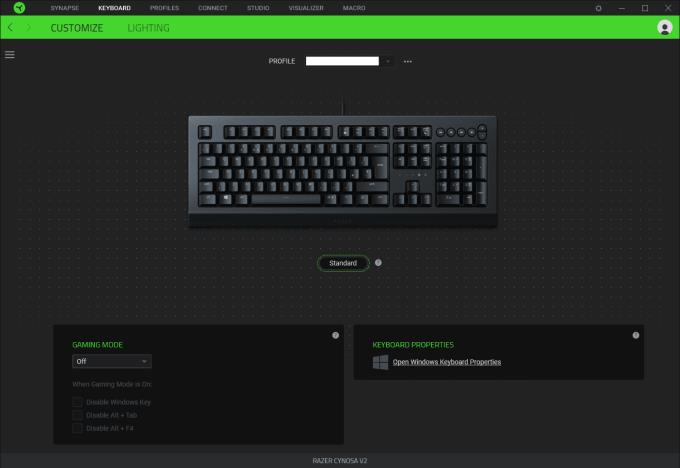
На подкартици „Прилагоди“ на картици „Тастатура“ кликните на тастер који желите да поново повежете.
Када изаберете кључ који желите да поново повежете, две колоне ће се појавити на левој страни, омогућавајући вам да изаберете категорију функције коју желите да подесите, а затим и специфично повезивање.
Највиша категорија је „Подразумевано“ што вам омогућава да лако вратите кључ на подразумевано подешавање. Испод су „Функција тастатуре“ и „Функција миша“ која вам омогућава да подесите тастер на други тастер тастатуре или дугме миша. „Макро“ вам омогућава да конфигуришете тастер за активирање унапред конфигурисаног макроа и пружа везу до странице за креирање макроа.
„Интер-девице“ захтева други уређај компатибилан са Разер Синапсе 3.0 и омогућава вам да промените подешавања на том другом уређају; на пример, можете променити осетљивост вашег миша. „Промени профил“ вам омогућава да пређете на други профил тастатуре, који би могао бити више прилагођен. Осветљење прекидача вам омогућава да изаберете основну опцију позадинског осветљења, али не и било коју од напредних прилагођених опција. „Разер Хиперсхифт“ повезује кључ да делује као други кључ за активирање Хиперсхифт-а.
Савет: „Хиперсхифт“ је назив за секундарну функционалност, омогућава вам да повежете другу функцију са кључем.
„Програм за покретање“ вам омогућава да конфигуришете кључ за покретање апликације или за отварање веб локације. „Мултимедија“ вам омогућава да конфигуришете мултимедијалну опцију као што је промена јачине звука, паузирање или утишавање микрофона. „Виндовс пречице“ пружају листу уобичајених Виндовс радњи као што су копирање и лепљење. „Функција текста“ вам даје могућност да кључ откуцате као прилагодљиву поруку укључујући емоји. Коначно, „Дисабле“ потпуно онемогућава кључ.
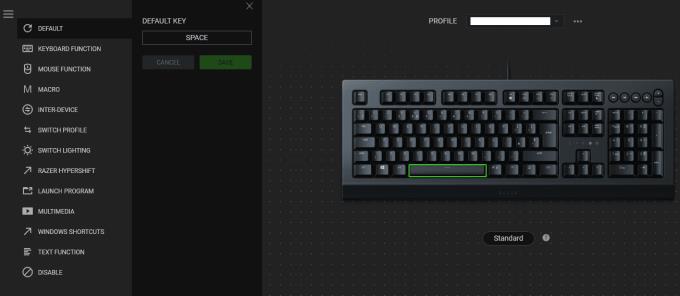
Опције поновног повезивања кључева могу се наћи у колонама са леве стране.
Када одлучите за коју функцију да повежете кључ, кликните на „Сачувај“ и функција ће бити примењена. Када се тастер врати од своје првобитне функције, он ће бити означен зелено на слици тастатуре, што вам такође омогућава да лако видите који тастери су се вратили.
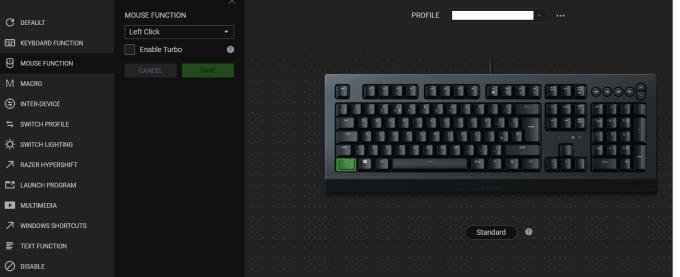
Тастери за одбијање су означени зеленом бојом да би се лакше видели.
Током протеклих неколико година, видели смо неколико ручних уређаја за игре на тржишту, али је број опција наизглед експлодирао што је довело до и
Коришћење Ремоте Плаи на Стеам Децк-у нуди неколико предности, што га чини привлачном опцијом за играче који траже флексибилност, удобност и побољшану
Да ли желите да знате како да играте Ксбок Гаме Пасс на Стеам Децк-у? Погледајте овај водич прилагођен почетницима о томе како се то ради.
Ажурирајте БИОС на АСУС РОГ Алли да бисте остали у добром стању и помогли да се избегну било какви проблеми који би ометали корисничко искуство.
Пошто само играње може бити досадно, ево како можете лако да додате више корисника на свој Стеам Децк помоћу ових савета за помоћ.
Проверите компатибилност игара на Стеам Децк-у да бисте сазнали које игре можете да играте и забавите се и заборавите на свој дан.
Здраво, ентузијасти игара! Данас ћемо истражити узбудљиву тему која комбинује два највећа имена у индустрији игара: Нинтендо и
Проблеми са Цанди Црусх Сага пријавом на Фејсбуку? Сазнајте како да решите проблем са поруком о грешци уграђеног прегледача помоћу овог корисног водича.
Дување у кертриџе за игре никада ништа није поправило. То је још један технолошки мит.
Стеам Децк, Валвес преносиви уређај за игре, дизајниран је да унесе потпуно искуство играња игара на рачунару на ручни уређај. Једна од игара ти







